Cómo deshabilitar el escritorio remoto en Windows 11
Microsoft Ventanas 11 Héroe / / April 03, 2023

Ultima actualización en

Remote Desktop es una característica valiosa de Windows, pero puede ser una amenaza. Si no lo usa, deshabilite Escritorio remoto en Windows 11 usando esta guía.
Cuando habilita una sesión de Escritorio remoto (RDP) en Windows, le permite trabajar en otras computadoras desde la suya de forma remota. Le permitirá llamar a otra PC remota y solucionar problemas, recuperar archivos, mostrarle a un usuario cómo hacer algo y realizar otras tareas.
Es una gran característica, pero si nunca la usa o no quiere que otros usuarios obtengan acceso no autorizado a su computadora, puede deshabilitar Escritorio remoto en Windows 11.
Si lo necesitas asegurar su PC en la medida de lo posible, una cosa que puede hacer es deshabilitar RDP. Así es cómo.
Cómo deshabilitar el escritorio remoto en Windows 11
Con Remote Desktop, cualquier persona con el nombre de usuario y la contraseña correctos puede acceder a su PC. No es una táctica de ataque común, pero puede suceder. Una vez que el usuario tiene acceso a su PC, los infames actores pueden acceder a sus archivos, aplicaciones y otras credenciales de la cuenta.
RDP es una característica generalmente segura, pero si no la usa, deshabilitarla ayuda a eliminar un ataque de posibles amenazas nefastas remotas. Entonces, hay un par de formas de deshabilitar RDP, y le mostraremos cómo.
Para deshabilitar RDP en Windows 11:
- Haga clic en el Botón de inicio o presione el tecla de Windows para lanzar el Menu de inicio y abierto Ajustes.
Como alternativa, puede utilizar Tecla de Windows + I para abrir la aplicación Configuración directamente.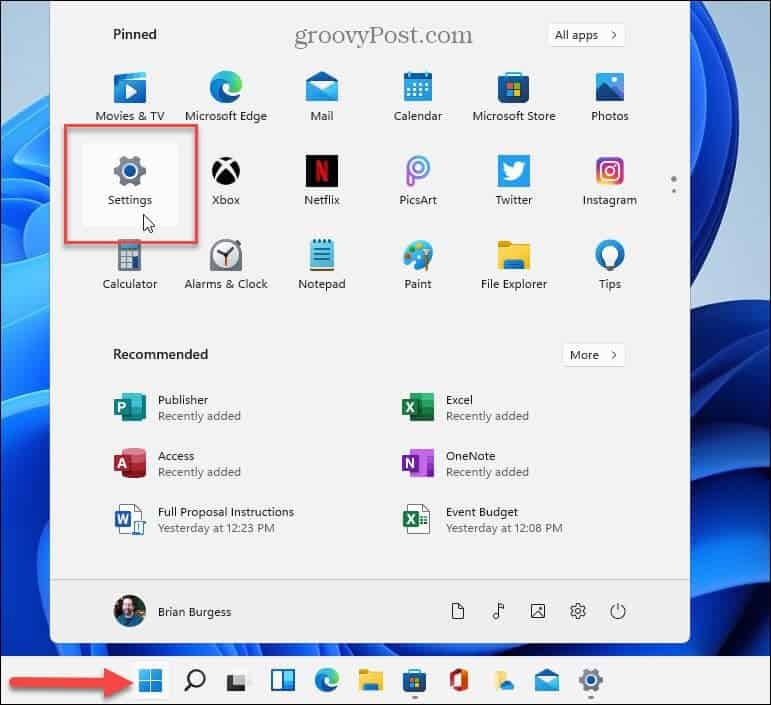
- Hacer clic Sistema de las opciones de la izquierda y haga clic en el Escritorio remoto opción de la derecha.
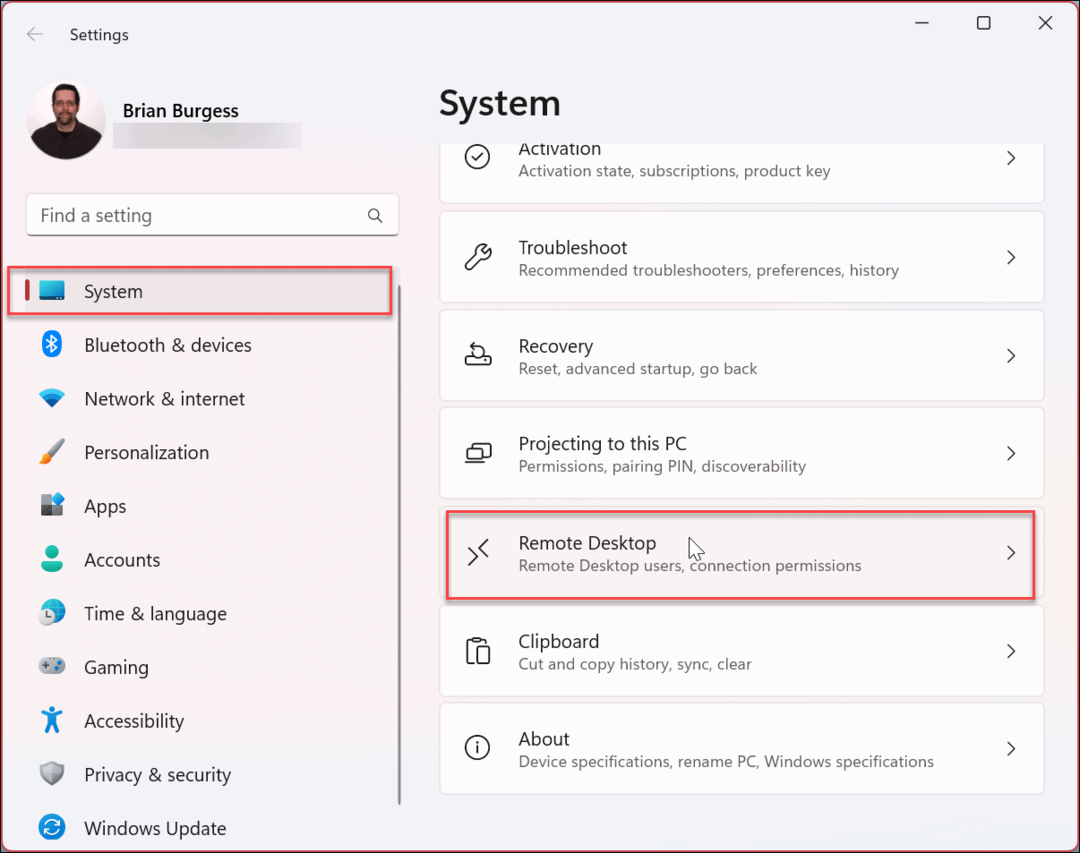
- Cuando el Escritorio remoto se abre la página de opciones, cambie el Escritorio remoto cambiar Apagado.
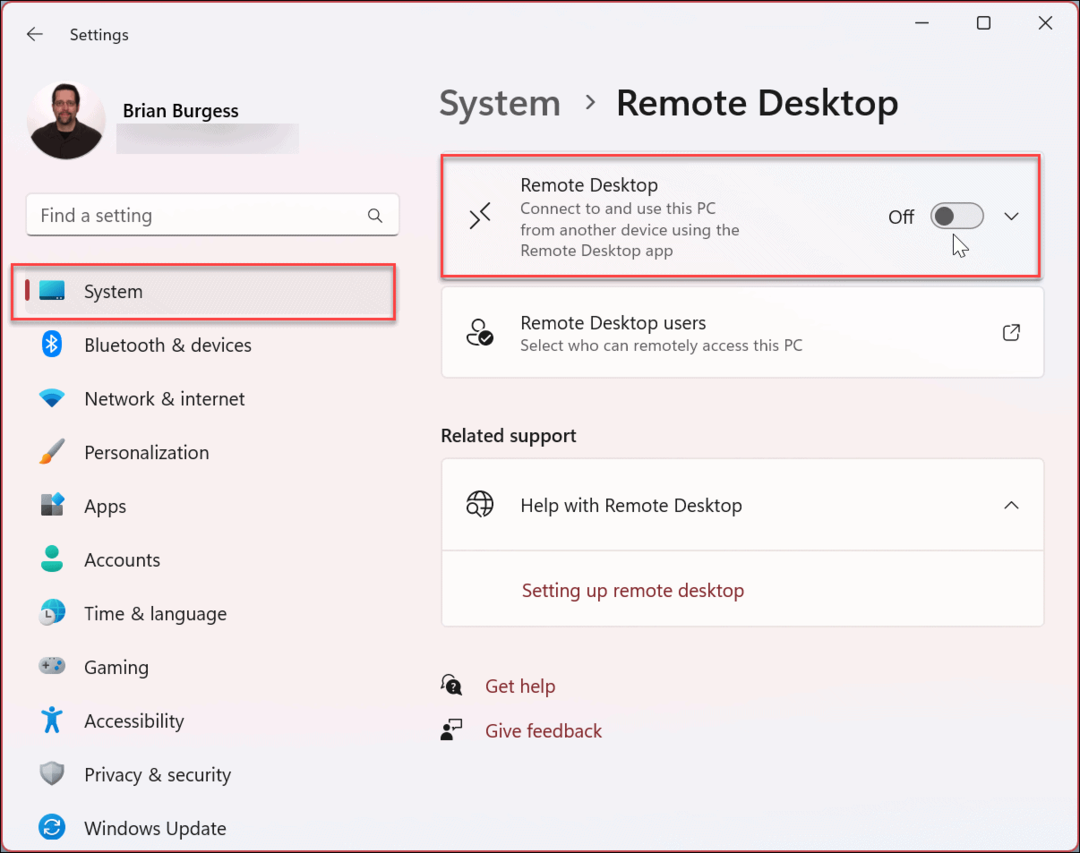
- Cuando aparezca el mensaje de verificación, haga clic en el Confirmar botón.
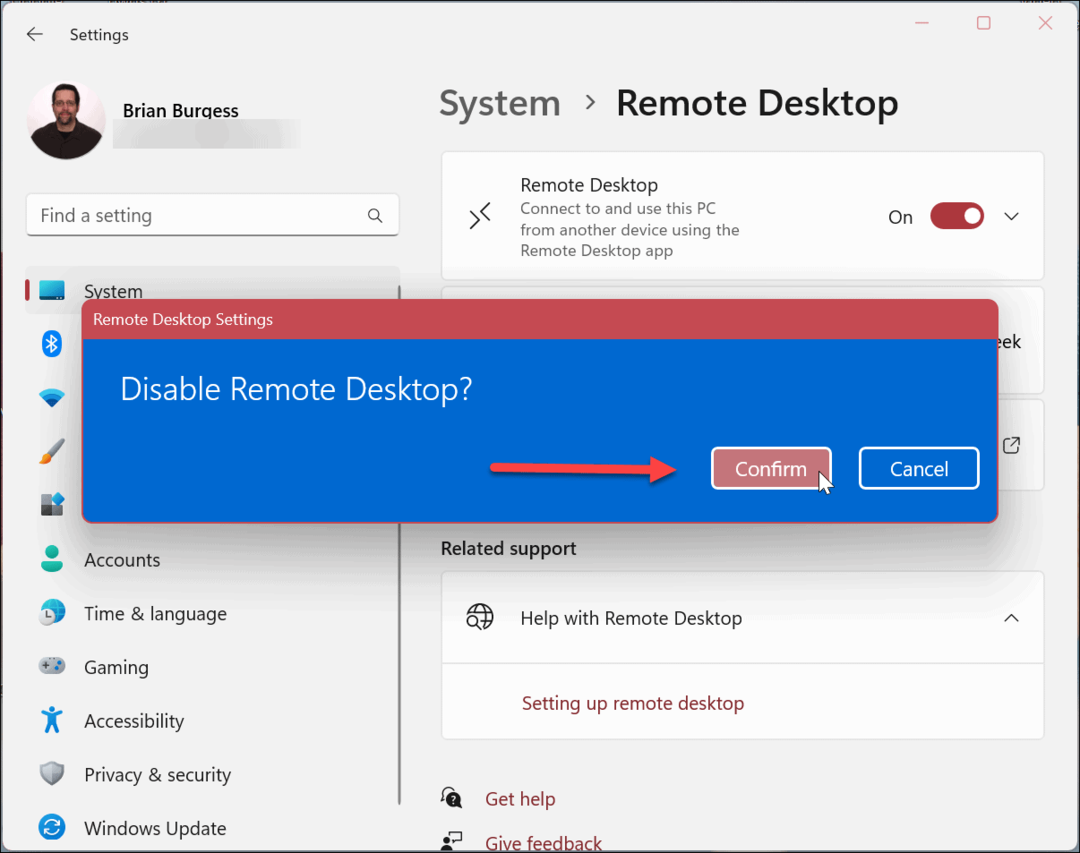
Después de seguir los pasos anteriores, la función Escritorio remoto está desactivada y no podrá acceder a máquinas remotas o viceversa. Sin embargo, si necesita volver a usarlo en el futuro, puede habilitar Escritorio remoto en Windows 11.
Cómo deshabilitar el escritorio remoto en Windows 11 usando el panel de control
Varias de las opciones de su sistema Windows 11 se han movido a la aplicación Configuración. Sin embargo, aún puede usar el Panel de control en Windows 11 para administrar su sistema. Eso incluye la capacidad de deshabilitar RDP.
Para deshabilitar Escritorio remoto usando el Panel de control:
- presione el tecla de Windows.
- Tipo CPL y seleccione Panel de control bajo la Mejor partido sección.
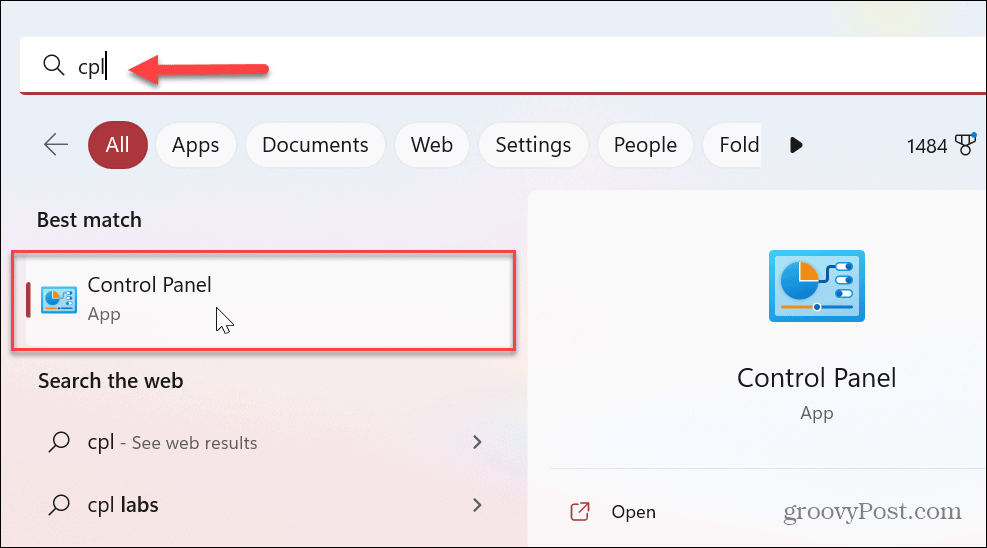
- Cuando Panel de control se abre, haga clic en el Sistema y seguridad opción.
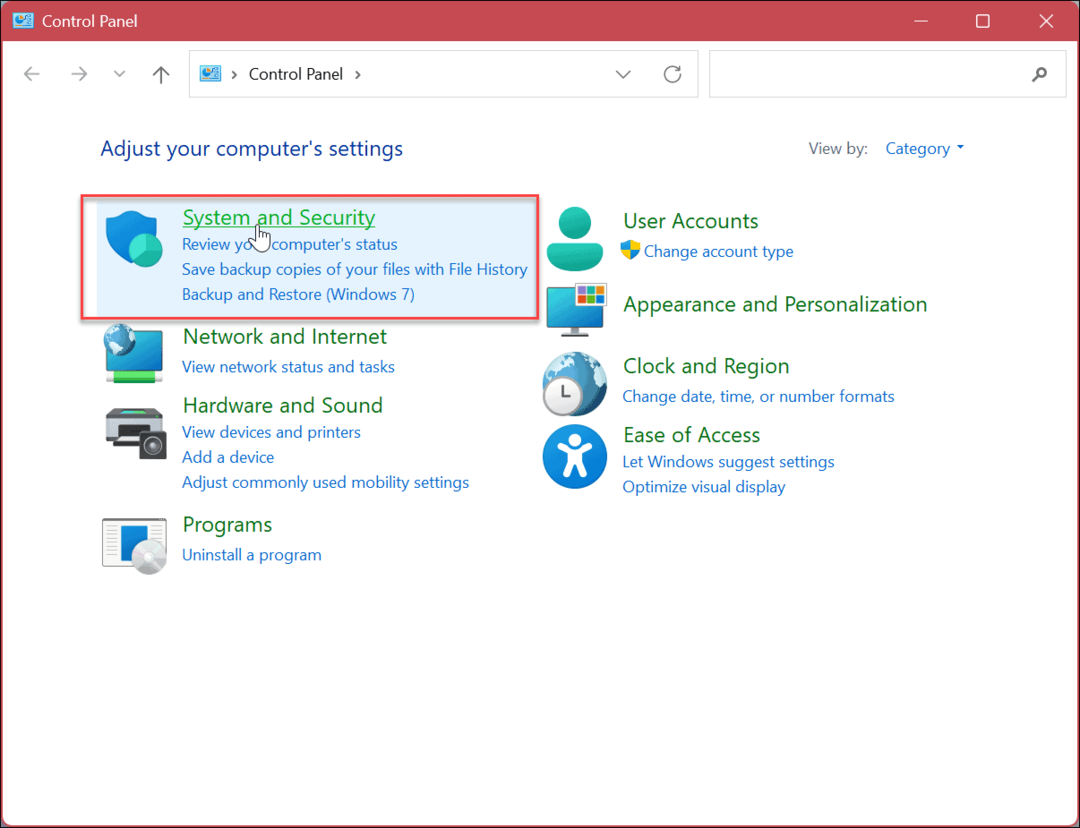
- Cuando el Sistema y seguridad opciones abiertas, haga clic en el Permitir acceso remoto enlace en el Sistema sección.
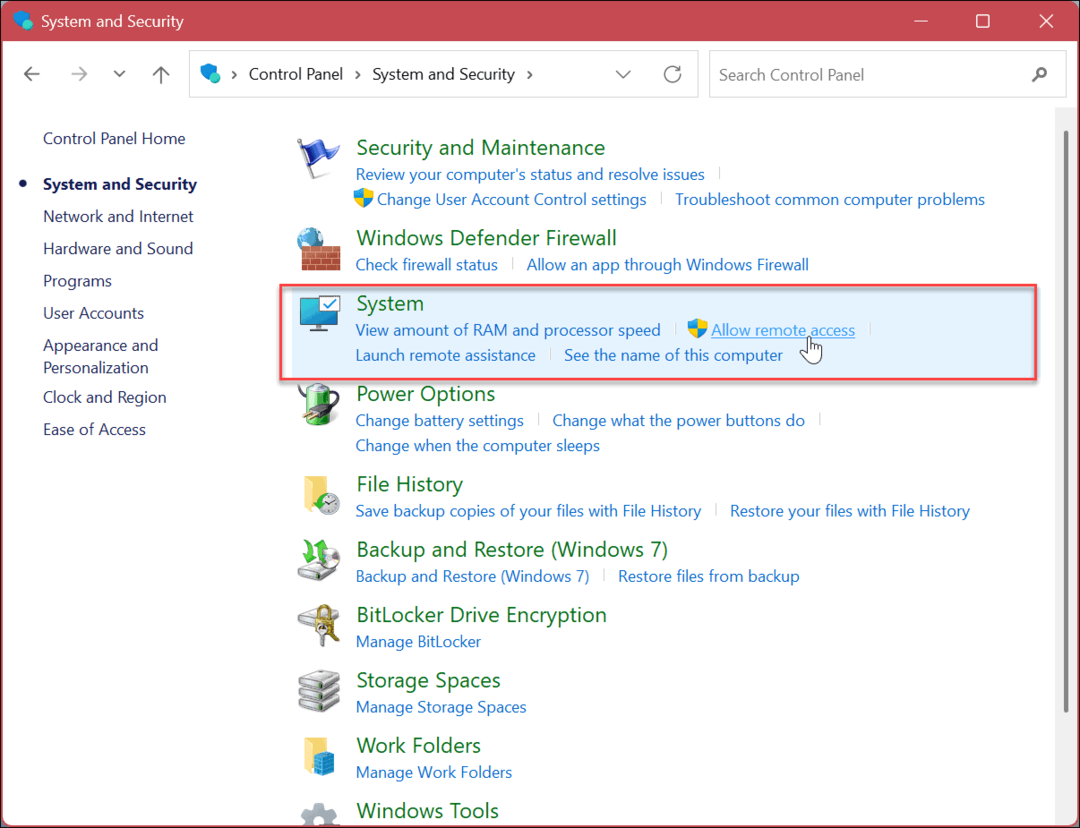
- En el Propiedades del sistema ventana, seleccione la No permitir conexiones remotas a esta computadora opción.
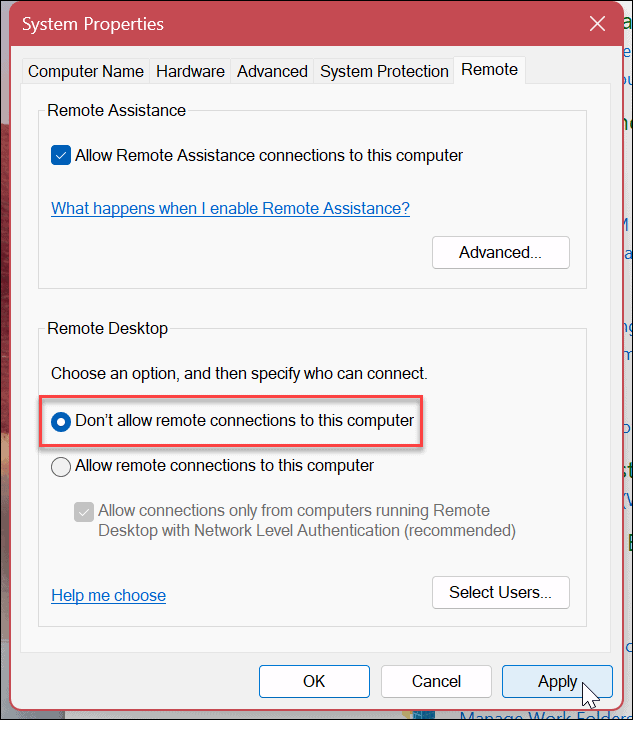
- Hacer clic Aplicar y DE ACUERDO para verificar la selección. No habrá un aviso de confirmación usando este método. En cambio, el Propiedades del sistema la ventana se cerrará y podrá continuar cerrándose desde el Panel de control.
Cómo usar PowerShell para deshabilitar RDP en Windows 11
Si no le gusta usar la GUI y prefiere usar comandos, puede deshabilitar Escritorio remoto usando la terminal de Windows PowerShell. Puede utilizar dos comandos. Uno deshabilita RDP y el otro comando deshabilita RDP a través del Firewall de Windows.
Para usar PowerShell para deshabilitar RDP:
- presione el tecla de Windows.
- Tipo Potencia Shell y haga clic Ejecutar como administrador desde el Potencia Shell opciones a la derecha.
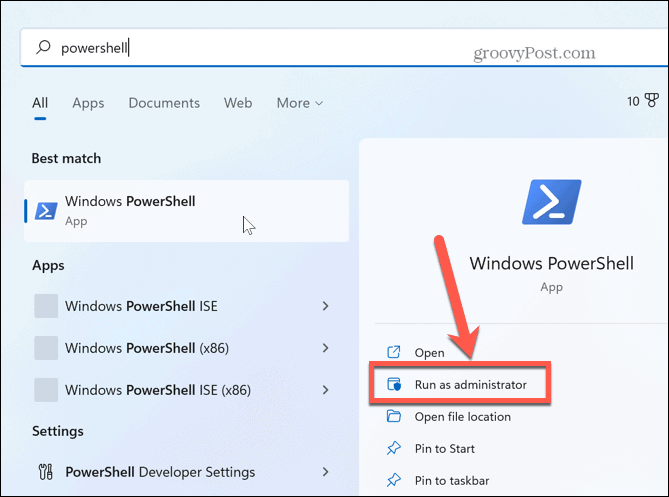
- Cuando el Terminal PowerShell se abre, ingrese el siguiente comando y presione Enter.
Set-ItemProperty -Path 'HKLM:\System\CurrentControlSet\Control\Terminal Server' -nombre "fDenyTSConnections" -valor 1
- Ahora, ejecuta el siguiente comando:
Disable-NetFirewallRule -DisplayGroup "Escritorio remoto"
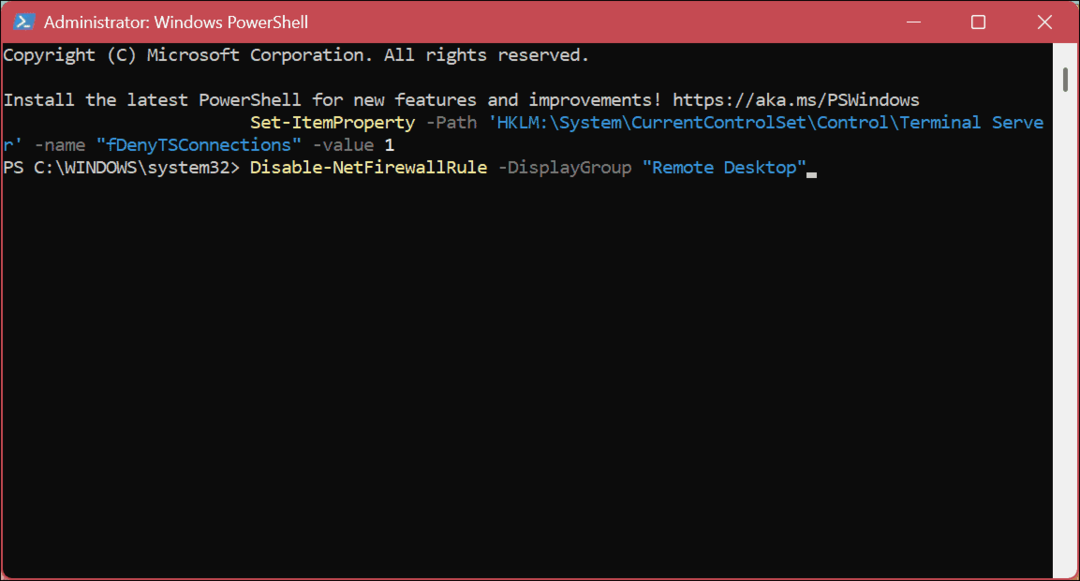
Acceso remoto a una PC con Windows
RDP ha sido parte de Windows desde los días de XP y es una característica de Windows 11. Sin embargo, aunque leve, puede ser un riesgo de seguridad y no debe habilitarse a menos que lo use y lo necesite. Si lo usó en el pasado pero ya no lo necesita, puede deshabilitar con seguridad Escritorio remoto en Windows 11.
Además, si desea reforzar algo de la seguridad de las sesiones de RDP, obtenga información sobre cambiar el puerto RDP en Windows. Si aún no está ejecutando Windows 11 y necesita iniciar una sesión remota, también puede usar RDP en Windows 10.
Además de Windows, puede conectarse a otras plataformas con Remote Desktop. Por ejemplo, tal vez necesite remoto en un macOS o Linux máquina. O puede necesitar la opción de Escritorio remoto en Android desde su sistema Windows.
También vale la pena señalar que las utilidades gratuitas permiten sesiones remotas multiplataforma. Por ejemplo, echa un vistazo TeamViewer, que habilitará las conexiones desde Windows a una Mac. O echa un vistazo Escritorio remoto de Chrome para permitir una sesión remota desde un Chromebook o Android a otro dispositivo.
Cómo encontrar su clave de producto de Windows 11
Si necesita transferir su clave de producto de Windows 11 o simplemente la necesita para realizar una instalación limpia del sistema operativo,...
Cómo borrar la memoria caché, las cookies y el historial de navegación de Google Chrome
Chrome hace un excelente trabajo al almacenar su historial de navegación, caché y cookies para optimizar el rendimiento de su navegador en línea. La suya es cómo...
